Como desativar a inicialização do USB ou CD na instalação do BIOS

A inicialização de um CD ao vivo ou de um USB Linux inicializável é um dos truques mais antigos do livro quando se trata de contornar os controles dos pais. Aqui está como parar.
O Windows 10 possui vários recursos internos queajude os pais a monitorar e restringir o que seus filhos podem acessar em um computador. Mas o problema com a criação de recursos de segurança e controle dos pais no sistema operacional é que você pode simplesmente ignorá-los ignorando o próprio sistema operacional. Você pode achar que é um pouco avançado demais para o seu filho, mas acredite: já vi a pergunta e a resposta nas mídias sociais. (De fato, abordamos a inicialização a partir de Live CDs, unidades flash inicializáveis do Windows e USBs Linux inicializáveis aqui no groovyPost.)
Introduzido o Windows 10 e o firmware UEFIInicialização segura, que adiciona outra camada de proteção. Mas isso também pode ser contornado. Ou seja, a menos que você desative a inicialização de qualquer coisa, exceto do disco rígido interno, diretamente no BIOS. É uma medida extrema e tem alguns prós e contras. Mas se você deseja colocar um computador em um bloqueio extremo, veja como fazê-lo.
Desative a inicialização por USB e a inicialização por CD no BIOS
O primeiro passo é acessar o BIOS do seu computador. Isso varia muito de acordo com o fabricante, mas, em geral, envolve pressionar uma determinada chave enquanto a máquina é inicializada. Andre já escreveu o guia definitivo para acessar o seu utilitário de configuração UEFI ou BIOS. Confira, descubra como funciona no seu computador e encontre-me aqui.
Ok, você está? Sua tela está cheia de texto feio e technobabble intimidante? Boa. Vamos prosseguir.
Dê uma olhada nas configurações do BIOS até encontrar algo como BOOT ORDER ou BOOT DEVICES. Novamente, isso varia dependendo do seu BIOS. Aqui está um exemplo do HP de Andre:
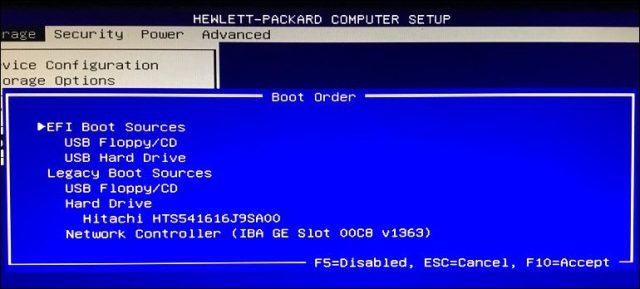
Fontes de inicialização do BIOS do laptop HP
No meu laptop ASUS, você acessa essas opções no Boot aba. Você pode definir as opções de inicialização abaixo:
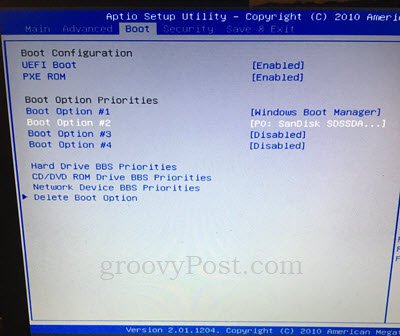
Você também pode acessar as prioridades BBS da unidade de CD / DVD ROM e as prioridades BBS do dispositivo de rede e desativar as opções. Depois que você fizer isso, eles nem aparecerão mais como opções.
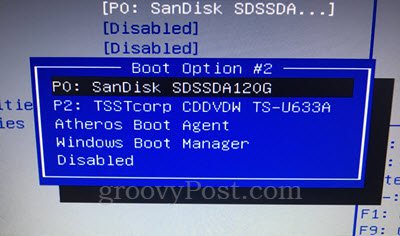
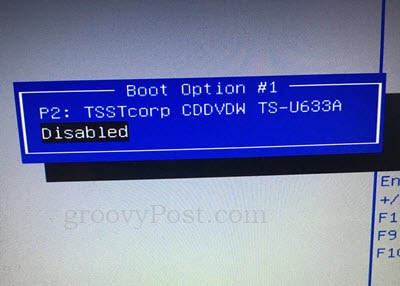
A tela de configuração do BIOS pode parecer um pouco diferente ou muito diferente. Em caso de dúvida, deixe um comentário sobre o tipo de computador que você possui e tentaremos encontrar instruções específicas.
Depois de desativar a inicialização a partir da unidade USB ou CD, vá em frente, salve e saia. Para testá-lo, tente inicializar a partir de um CD do Windows ou de um USB ou CD ao vivo do Linux.
Protegendo sua BIOS com senha
Então, o que impede o aspirante a hacker de um filho ou filha de seguir este tutorial e desfazer o que acabou de fazer? Simples: uma senha de administrador do BIOS.
Quando você define uma senha de administrador do BIOS, nenhuma alteração pode ser feita na configuração do BIOS sem a senha.
Agora, um grande palavra de cautela: se você esquecer sua senha do BIOS, não há muito o que fazer para recuperá-la. Se você desativou a inicialização por USB ou CD e, em seguida, corrompeu o sistema operacional e esqueceu a senha do BIOS, praticamente não há nada que você possa fazer para que o computador volte a funcionar. As configurações do BIOS são armazenadas na própria placa-mãe, portanto, limpar completamente o disco rígido não fará nada. Dependendo do seu laptop, você poderá redefinir o BIOS movendo um jumper ou removendo a bateria do CMOS. Mas isso não vai funcionar em computadores.
Voce foi avisado.
Você geralmente encontra as configurações de senha na guia Segurança na página de configuração do BIOS. Siga as instruções na tela para definir a senha. E não esqueça.
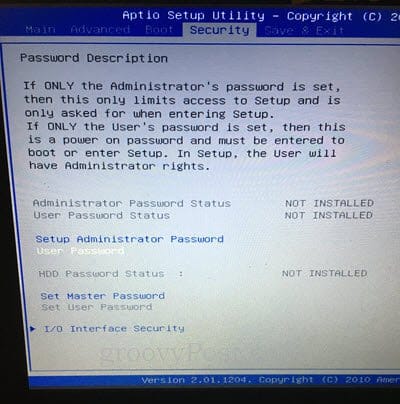
Conclusão
Como mencionei, existem alguns prós e contras em mexer com o BIOS por motivos de segurança. Por um lado, é o só maneira de impedir que alguém substitua qualquer coisacontroles de software existentes, inicializando um sistema operacional diferente. A Inicialização segura ajuda a impedir o carregamento de dispositivos de inicialização não autorizados, mas isso pode ser contornado com a desativação da Inicialização segura na BIOS. A proteção por senha é sua melhor aposta, se você quiser bloquear as coisas com firmeza.
O risco é que, enquanto trancar crianças ou pretensoshackers, você também está se trancando. Isso pode ser problemático se você precisar reinstalar o Windows ou se deseja inicializar outro sistema operacional. Prossiga com cuidado antes de procurar o BIOS. Faça backup de todos os seus dados e verifique se você está confortável com todas as alterações que está fazendo e se familiariza com como desfazê-los, se necessário.
Boa sorte!
Você sente que possui conhecimento suficiente para bloquear seus dispositivos de inicialização no BIOS? Faça suas perguntas e deixe seus pensamentos nos comentários.










Deixe um comentário